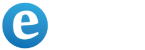FAQs
1Wie registriere ich mich für eine Demo Version von eRIKA?
Dafür klicken Sie rechts oben auf der Homepage auf den Button “Demo Version” Sie gelangen jetzt auf die Demo Anmeldeseite. Sie sehen jetzt das Anmeldeformular zur Demo Anmeldung. Füllen Sie die Maske jetzt mit Ihren Daten aus und wählen Sie im Reiter aus, wofür Sie die eRIKA Software benötigen. Sie können zum Beispiel auswählen, dass Sie die Software als “Agentursoftware” nutzen wollen. Nachdem Sie die Maske ausgefüllt haben, müssen Sie auf “Demo erstellen” klicken. Sie erhalten im Anschluss eine Bestätigungsmail auf Ihre hinterlegte E-Mail-Adresse, die müssen Sie bestätigen, damit Ihr Account freigeschaltet wird. Sie können jetzt mit der Demo starten.
2Was passiert nach den 30 Tagen mit meinem Account?
Ihr Account wird automatisch nach den 30 Tagen gesperrt und nach 180 Tagen komplett gelöscht samt Ihrer hinterlegten Daten. Der Grund hierfür ist, dass wenn Sie sich doch für unsere eRIKA entscheiden sollten, müssen Sie sich nicht nochmals registrieren beziehungsweise müssen nicht eine neue Einrichtung durchführen. Falls Sie sich nach den 30 Tagen doch für eRIKA entscheiden, können Sie sich ganz einfach per Mail info@mypapertools.com oder telefonisch unter + 49 (0) 331 967 83 980 bei uns melden und wir wandeln Ihr Demokonto in eine bezahlte Version um.
3Gibt es einen Jahresrückblick der Umsätze bei eRIKA?
Ja, dazu müssen Sie ganz einfach Links im Menü auf den Bereich Startseite klicken, so gelangen Sie zu folgenden Übersichten: Jahresrückblick vom aktuellen Jahr, 5-Jahresrückblick, 5 KPIs und Prognose für das aktuelle Jahr (Umsatz, Offen, Ausgaben, Umsatzsteuer, EBITDA), letzte Angebote, offene Rechnungen, Top 7 Ausgaben vom aktuellen Jahr, Top-Kunden nach Umsatz, Top-Projekte nach Umsatz und Top-Produkte nach Umsatz.
4Wie kann ich neue Projekte anlegen?
Das ist ganz einfach, dafür müssen Sie links im Menü auf das Modul “Projekte” klicken. Nachdem Sie darauf geklickt haben gelangen Sie zur folgenden Übersicht: Kunde, Projekte, KVA und Dokumente. Sie können jetzt in dem Modul auf die Ansicht Kunde auf das Plus drücken, um einen vorhanden Kunden für das neue Projekt einzufügen oder den vorhandenen Kunden löschen, indem Sie auf den roten Papierkorb klicken. Bearbeiten können Sie Kunden, indem Sie auf das Stiftsymbol klicken. Nachdem Sie Ihren Kunden ausgewählt haben, müssen Sie noch einmal in der Maske den Kunden auswählen durch das darauf klicken. Im Anschluss erscheinen dieselben Bearbeitungstools bei der Projekte-Ansicht. Hier können Sie jetzt ein neues Projekt anlegen, verwalten oder auch löschen. Optional können Sie nach dem Erstellen des Projektes eine KVA anlegen, verwalten oder auch löschen.
5Kann ich bei eRIKA auch die Kundengruppen festlegen?
Ja, dafür müssen Sie links im Menü auf das Modul Kunde klicken. Nachdem Sie zur Übersicht gelangt sind, sehen Sie jetzt folgende Bereiche: Kundennummer (kdnr.), Firma/Name des Kunden (Vorname, Nachnahme), Ansprechpartner, Telefon, E-Mail, Notizen, Kundengruppe und Funktionen. Falls Sie beim Erstellen eines neuen Kunden vergessen haben auszuwählen, ob es sich um einen Privat- oder Geschäftskunden oder einer öffentlichen Einrichtung handelt, können Sie jetzt unter der Ansicht Funktionen auf der Bearbeitungsstift klicken und in der Kundenmaske den Kunden zuordnen. Optional können Sie sich gewisse Kundengruppen anzeigen lassen, indem Sie in der Ansicht Kundengruppen die Gruppe, die angezeigt werden soll, auswählen und dann auf “Los” klicken. Jetzt werden Ihnen nur die Kundengruppen angezeigt, die für Sie in dem Moment relevant sind.
6Wie lege ich bei eRIKA einen neuen Artikel an?
Klicken Sie links im Menü auf das Modul Artikel, Sie gelangen jetzt zur folgenden Übersicht: Aktualisiert am, Kategorie, Bezeichnung, Artikelnummer, Artikeltyp, Einkaufspreis und Verkaufspreis. Oben rechts sehen Sie drei Buttons: Neuen Artikel anlegen, CSV Export, Attribute ändern. Klicken Sie auf “Neuen Artikel anlegen”, hier können Sie Ihre Daten einpflegen und speichern. Zum Bearbeiten oder Löschen von Artikeln einfach rechts auf das Stiftsymbol oder auf den roten Papierkorb klicken.
7Kann ich Rechnungen auch als ZIP-Datei herunterladen?
Ja, dafür müssen Sie im Menü unter dem Punkt Bestellungen navigieren, hier finden Sie folgende Übersichten: Lieferschein, Rechnungs-Nr., KVA Nr., Kunde, Status, Notice, Netto, gesamt, Erstellt am und Funktionen. Oben rechts finden Sie drei Buttons: Lieferschein gesamt druck, Rechnung gesamt druck und Rechnung ZIP. Klicken Sie auf Rechnung ZIP um die Rechnung als ZIP-Datei herunterzuladen. Wichtig: Sie müssen erst eine Rechnung erstellt haben, um die Rechnung als ZIP herunterladen zu können.
8Welche Funktionen hat das Rechnungsbuch von eRIKA?
Links im Menü finden Sie unter dem Modul Rechnungsbuch drei weitere Unterkategorien: Ausgangs- und Eingangsrechnungen und Bar-Kasse. Unter der Kategorie Ausgangsrechnungen finden Sie folgende Übersicht: Die Rechnungsnummer (RE-Nr.), KVA, Kunde, Netto, Brutto, Bezahlt, Rechnungsdatum (RE-Datum), Bezahlt am, E-Mail und Mahnung. Oben rechts finden Sie fünf Buttons: als bezahlt markieren, Mahnungen erstellen, Stornieren, Stornierung aufheben, CSV Export. Sie können unter diesem Unterpunkt, Ausgangsrechnungen, alle ausgehenden Rechnungen an Ihre Kunden verwalten. Unter der Unterkategorie Eingangsrechnungen finden Sie folgende Übersichten: Projektnummer (Proj. Nr.), Stb, Rechnungsersteller/in, Typ, Rechnungskonto (RE-Konto), Barkonto, Rechnungsnummer (RE-Nr.), Rechnungsdatum (RE-Datum), Netto, MwSt in %, MwSt in €, Brutto und bezahlt am. Sie finden oben rechts ebenfalls vier Buttons: neue Eingangsrechnung, neue Gutschrift, bearbeiten und CSV export. Unter diesem Unterpunkt, Eingangsrechnungen, können Sie alle eingehenden Rechnungen verwalten. Unter dem letzten Unterpunkt Bar-Kasse können Sie Ihr Kassensystem verknüpfen und die aktuellen Rechnungen einsehen. Oben rechts können Sie gegebenenfalls einen Eintrag manuell erstellen oder eine CSV-Datei exportieren.
9Was verstehe ich unter “Alle Kontakte” im CRM-Modul?
Unter dieser Unterkategorie vom CRM Modul von eRIKA können Sie folgende Übersichten einsehen: Kunden ID, Gruppen, Kunde, Ansprechpartner, Telefon, E-Mail und Notizen.
10Was verstehe ich unter “KVA” im CRM-Modul?
Unter dieser Unterkategorie vom CRM Modul von eRIKA können Sie folgende Übersichten einsehen: KVA Nr., Gruppe, Dokumente, Kunde, Ansprechpartner, Telefon, E-Mail und Notizen.
11Was ist der Bereich “Aftersale” im CRM-Modul?
Unter dieser Unterkategorie können Sie die Kunden einsehen, die erfolgreich bei Ihnen eine Bestellung oder eine Leistung in Anspruch genommen haben. Hier können Sie den Kontakt weiterpflegen.
12Was ist der Bereich “1-2-1” im CRM-Modul?
In diesem Bereich können Sie Ihre 1-2-1 Meetings vorplanen und sich mögliche Fragestellungen unter dem Punkt “‘Neue 1-2-1” oben rechts notieren.
13Was ist der Bereich “Wiedervorlagen” im CRM-Modul?
In diesem Bereich können Sie Ihre Wiedervorlagen beziehungsweise Ihre Notizen zu Ihren Kunden verfassen, wenn Sie zum Beispiel ein Telefonat in den nächsten Tagen vereinbaren möchten.
14Was kann man in den “Basiseinstellungen” verwalten?
Unter dem Punkt Einstellungen beziehungsweise der Unterkategorie Basiseinstellungen können Sie ganz bequem die Firmendaten verwalten, die Haupteinstellungen bearbeiten, den E-Mail Versand erstellen und speichern, Backups erstellen und einige weitere Funktionen unter sonstiges einsehen.
15Was kann ich unter “Kundengruppen” einstellen?
Unter Einstellungen beziehungsweise unter dem Unterpunkt Kundengruppen können Sie bestehende Kundengruppen bearbeiten oder neue anlegen.
16Was kann ich unter der “Artikelkategorie” einstellen?
Unter dem Punkt Einstellungen beziehungsweise dem Unterpunkt Kategorien können Sie die bestehenden Artikelkategorien verwalten oder neue hinzufügen.
17Was kann man unter “Lager” einstellen?
Unter Einstellungen beziehungsweise unter dem Unterpunkt Lager können Sie mehrere Lager hinzufügen.
18Kann ich auch andere MwSt. Sätze bei eRIKA eintragen?
Ja, unter den Einstellungen bei dem Unterpunkt Mehrwertsteuer können Sie bestehende Eintragungen ändern, löschen oder neue Steuersätze hinzufügen.
19Wie kann ich die Sprache ändern?
Gehen Sie dafür unter Einstellungen in die Unterkategorie Sprachen, dort können Sie die Sprache ändern oder eine neue einfügen. Alternativ können Sie auch die vorgegebenen Sprach im Menü direkt unter dem Punkt “Language” ändern.
20Kann ich E-Mail Vorlagen erstellen?
Ja, diese Funktion finden Sie unter Einstellungen unter der Unterkategorie E-Mail Vorlagen. Hier können Sie neue E-Mail Vorlagen erstellen, bearbeiten, löschen oder auch eine Test-Mail verschicken.
21Kann man Textbausteine erstellen mit eRIKA?
Ja, Sie haben die Möglichkeit unter den Einstellungen unter der Unterkategorie Textbausteine, neue Kopf und Fußzeilen einzufügen, zu bearbeiten oder auch zu löschen.
22Wie kann ich eine Vorlage für Mahnungen anpassen?
Sie können in den Einstellungen unter dem Punkt “Mahnung Vorlagen”, die Vorlagen bearbeiten und anpassen.
23Wie integriere ich meinen Onlineshop bei eRIKA?
Dafür müssen Sie in die Einstellungen gehen und dann in den Unterpunkt “API”. Sie sehen jetzt, falls Sie noch keinen Shop eingebunden haben, einen Button mit der Aufschrift “neu”. Klicken Sie darauf und füllen Sie die Felder aus. Sie haben jetzt erfolgreich Ihren Shop mit eRIKA verknüpft.